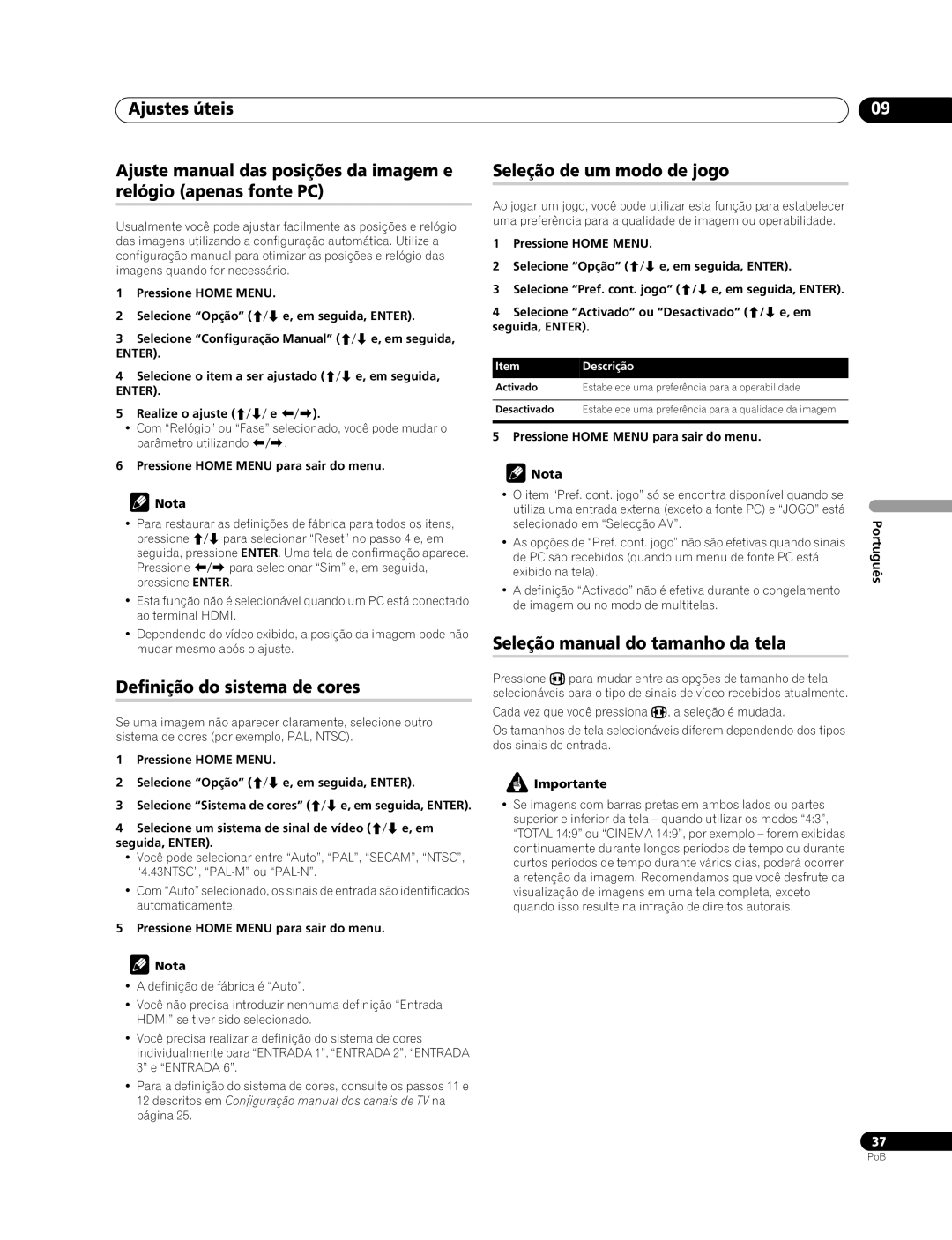Ajustes úteis
Ajuste manual das posições da imagem e relógio (apenas fonte PC)
Usualmente você pode ajustar facilmente as posições e relógio das imagens utilizando a configuração automática. Utilize a configuração manual para otimizar as posições e relógio das imagens quando for necessário.
1Pressione HOME MENU.
2Selecione “Opção” (/ e, em seguida, ENTER).
3Selecione “Configuração Manual” (/ e, em seguida,
ENTER).
4Selecione o item a ser ajustado (/ e, em seguida,
ENTER).
5Realize o ajuste (// e /).
•Com “Relógio” ou “Fase” selecionado, você pode mudar o parâmetro utilizando /.
6Pressione HOME MENU para sair do menu.
 Nota
Nota
•Para restaurar as definições de fábrica para todos os itens, pressione / para selecionar “Reset” no passo 4 e, em
seguida, pressione ENTER. Uma tela de confirmação aparece. Pressione / para selecionar “Sim” e, em seguida, pressione ENTER.
•Esta função não é selecionável quando um PC está conectado ao terminal HDMI.
•Dependendo do vídeo exibido, a posição da imagem pode não mudar mesmo após o ajuste.
Definição do sistema de cores
Se uma imagem não aparecer claramente, selecione outro sistema de cores (por exemplo, PAL, NTSC).
1Pressione HOME MENU.
2Selecione “Opção” (/ e, em seguida, ENTER).
3Selecione “Sistema de cores” (/ e, em seguida, ENTER).
4Selecione um sistema de sinal de vídeo (/ e, em seguida, ENTER).
•Você pode selecionar entre “Auto”, “PAL”, “SECAM”, “NTSC”, “4.43NTSC”,
•Com “Auto” selecionado, os sinais de entrada são identificados automaticamente.
5Pressione HOME MENU para sair do menu.
 Nota
Nota
•A definição de fábrica é “Auto”.
•Você não precisa introduzir nenhuma definição “Entrada HDMI” se tiver sido selecionado.
•Você precisa realizar a definição do sistema de cores individualmente para “ENTRADA 1”, “ENTRADA 2”, “ENTRADA 3” e “ENTRADA 6”.
•Para a definição do sistema de cores, consulte os passos 11 e 12 descritos em Configuração manual dos canais de TV na página 25.
Seleção de um modo de jogo
Ao jogar um jogo, você pode utilizar esta função para estabelecer uma preferência para a qualidade de imagem ou operabilidade.
1Pressione HOME MENU.
2Selecione “Opção” (/ e, em seguida, ENTER).
3Selecione “Pref. cont. jogo” (/ e, em seguida, ENTER).
4Selecione “Activado” ou “Desactivado” (/ e, em seguida, ENTER).
ItemDescrição
Activado | Estabelece uma preferência para a operabilidade |
Desactivado Estabelece uma preferência para a qualidade da imagem
5 Pressione HOME MENU para sair do menu.
 Nota
Nota
•O item “Pref. cont. jogo” só se encontra disponível quando se utiliza uma entrada externa (exceto a fonte PC) e “JOGO” está selecionado em “Selecção AV”.
•As opções de “Pref. cont. jogo” não são efetivas quando sinais de PC são recebidos (quando um menu de fonte PC está exibido na tela).
•A definição “Activado” não é efetiva durante o congelamento de imagem ou no modo de multitelas.
Seleção manual do tamanho da tela
Pressione fpara mudar entre as opções de tamanho de tela selecionáveis para o tipo de sinais de vídeo recebidos atualmente.
Cada vez que você pressiona f, a seleção é mudada.
Os tamanhos de tela selecionáveis diferem dependendo dos tipos dos sinais de entrada.
 Importante
Importante
•Se imagens com barras pretas em ambos lados ou partes superior e inferior da tela – quando utilizar os modos “4:3”, “TOTAL 14:9” ou “CINEMA 14:9”, por exemplo – forem exibidas continuamente durante longos períodos de tempo ou durante curtos períodos de tempo durante vários dias, poderá ocorrer a retenção da imagem. Recomendamos que você desfrute da visualização de imagens em uma tela completa, exceto quando isso resulte na infração de direitos autorais.
09
Português
37
PoB